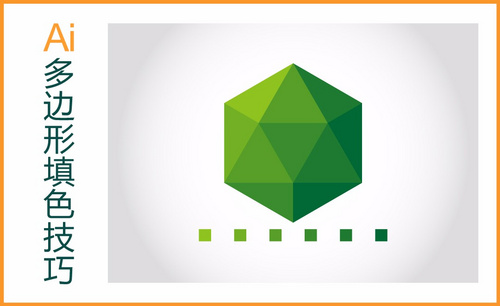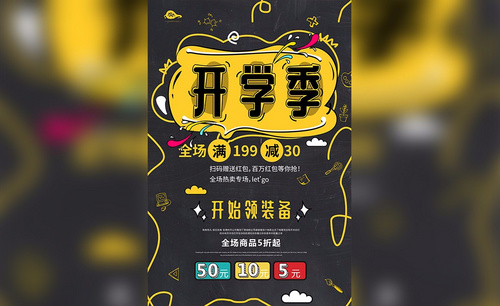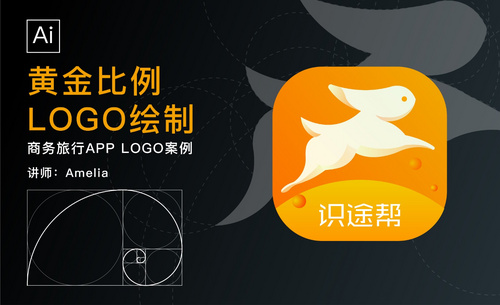ai软件使用
大家都知道黄金比例是一个很美好的形容词,如果一个人拥有黄金比例的身材,那么视觉效果一定非常的美观,当然还有很多事物如果能够用黄金比例来形容他,外观也一定是非常优秀的。用ai所设计的logo也是一样的,那么,ai软件使用黄金比例制作logo该如何操作呢?下面,小编就来介绍一下。
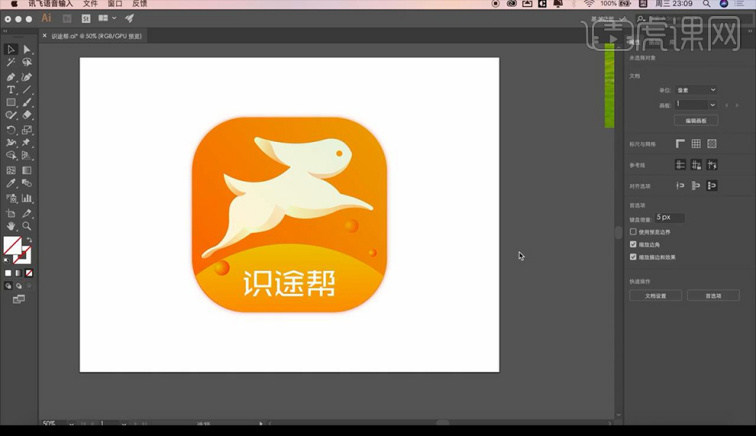
ai软件使用黄金比例制作logo如何操作?
大家都知道黄金比例是一个很美好的形容词,如果一个人拥有黄金比例的身材,那么视觉效果一定非常的美观,当然还有很多事物如果能够用黄金比例来形容他,外观也一定是非常优秀的。用ai所设计的logo也是一样的,那么,ai软件使用黄金比例制作logo该如何操作呢?下面,小编就来介绍一下。
1.本节课我们讲解一个使用黄金比例制作的商务旅行logo。
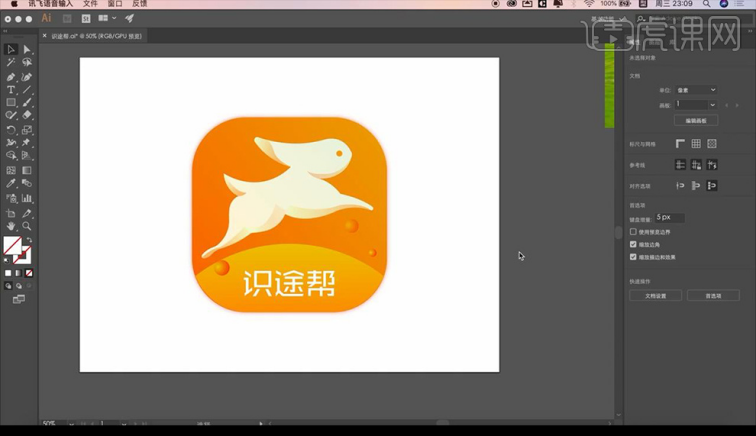
2.我们首先搜集一下大型的旅行类app标志,进行观察学习。
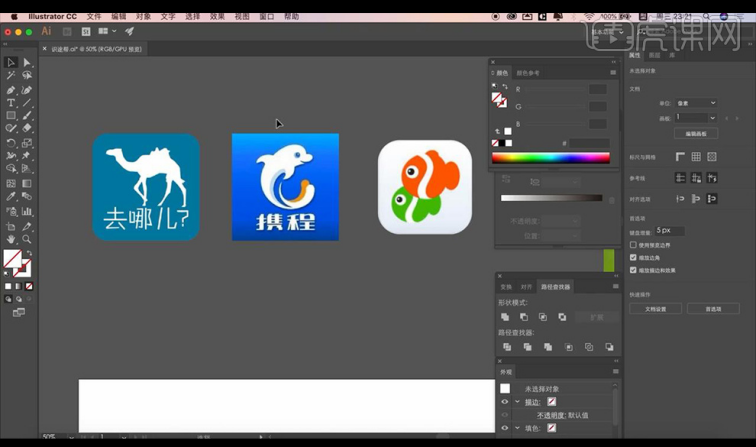
3.我们根据兔子图片然后绘制出一个草稿,我们打开我们黄金比例的素材。
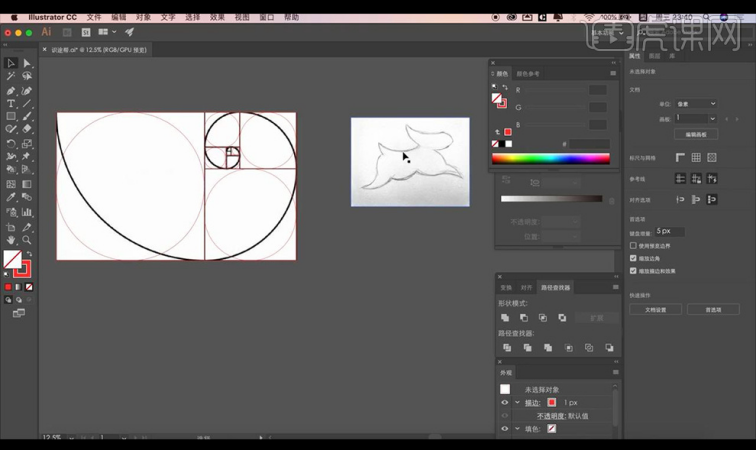
4.然后我们进行选择黄金比例的圆形进行摆放到草稿中然后组合切除需要的形状。
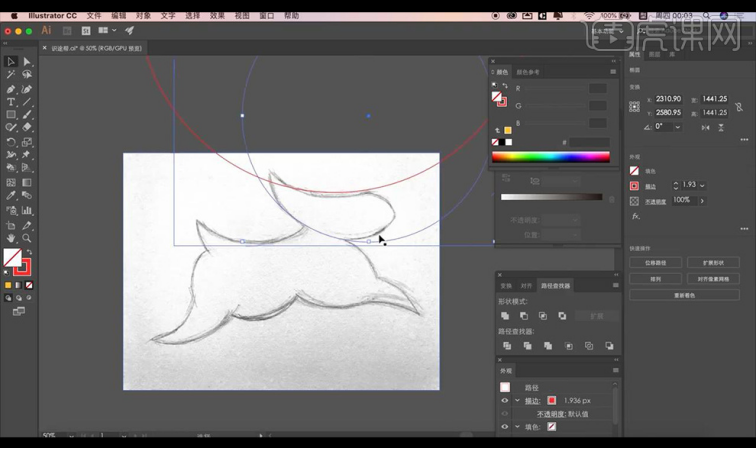
5.接下来我们绘制圆环进行摆放在兔子头部进行切割出来效果如图所示。
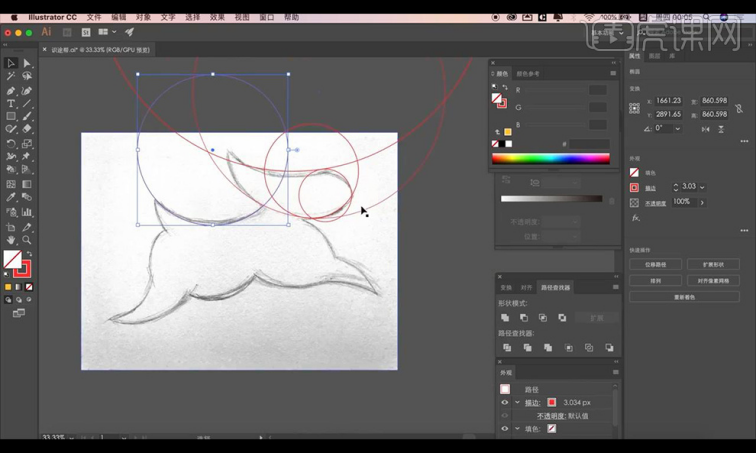
6.我们再绘制圆环进行组合切出兔子的后腿的部分如图所示。
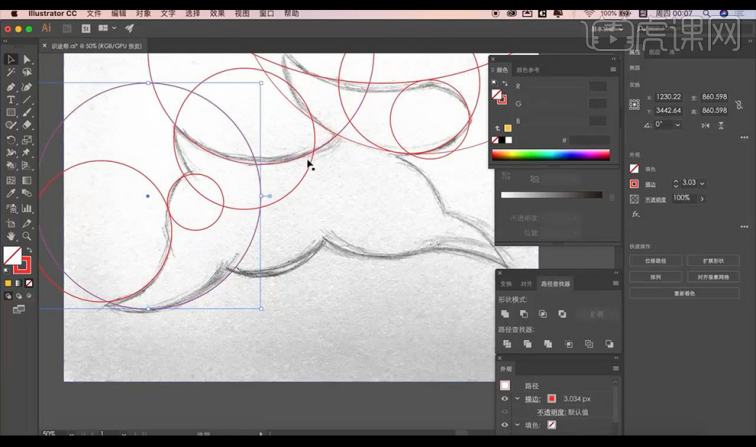
7.然后我们继续向前进行绘制圆环组合效果如图所示。
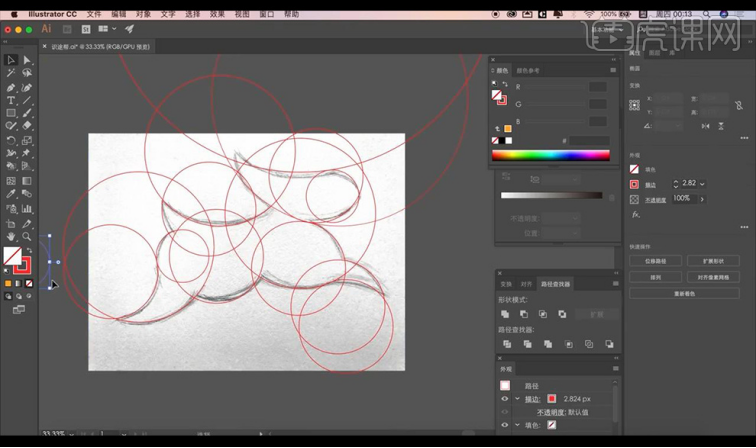
8.我们选中所有圆环按【shift】进行减选后方的草稿。
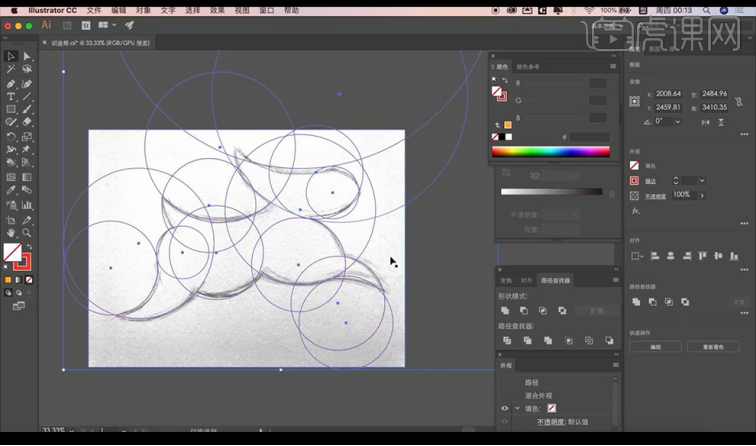
9.然后我们再使用【实时上色】工具进行将需要填色的部分直接选中填充颜色。
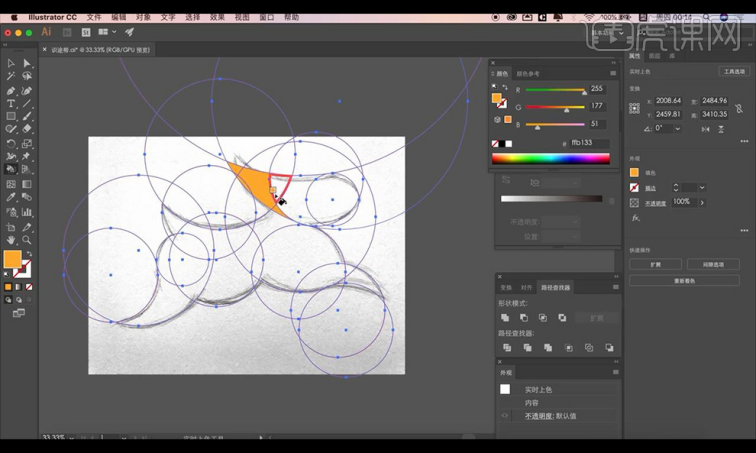
10.我们填充完成后进行【扩展】-【取消编组】。
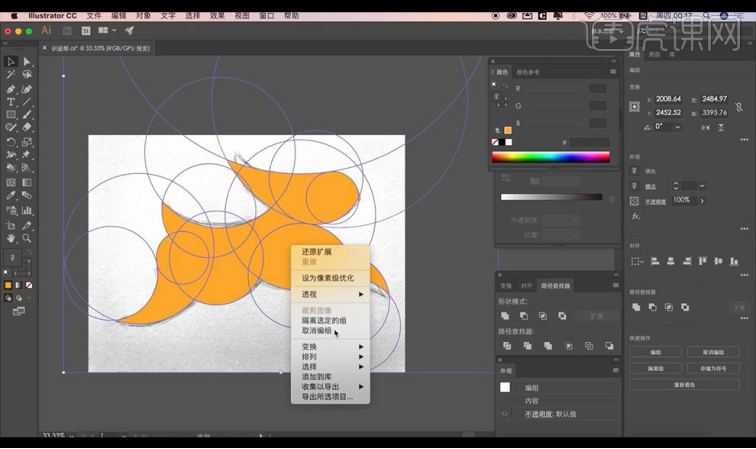
11.我们将形状进行点击【联集】再进行调整细微的部分效果。
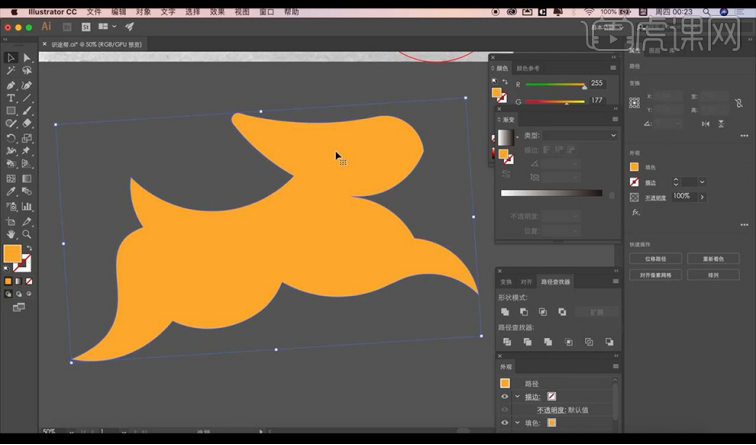
12.我们绘制形状然后选中兔子形状点击【交集】将这一部分进行拉出渐变效果。
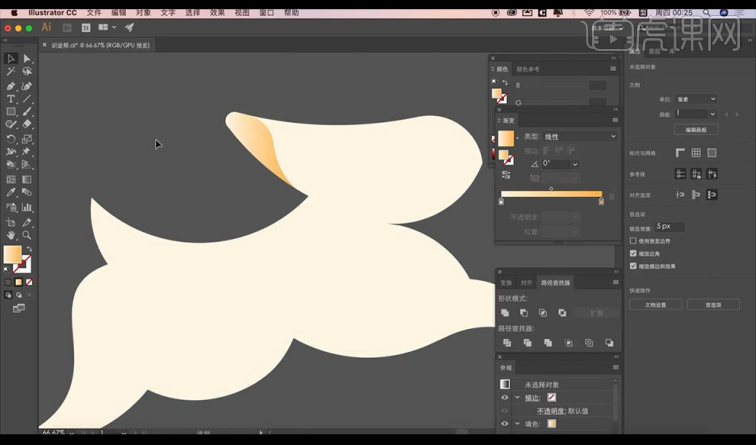
13.然后我们使用相同的方式进行框选部分形状进行填充渐变颜色。
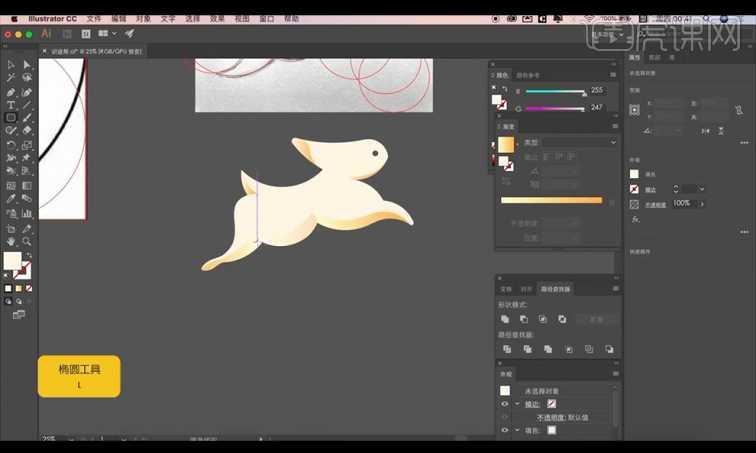
14.我们绘制一个圆角矩形拉出渐变色,然后进行将兔子摆放下面绘制矩形渐变色进行相交处理。
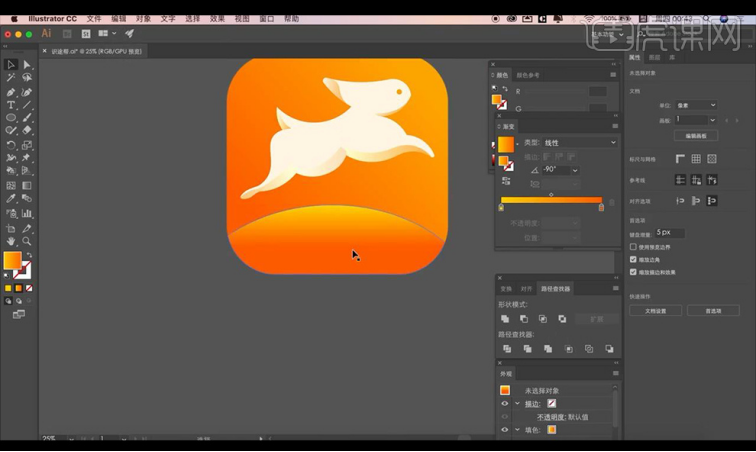
15.然后我们绘制一些渐变球,接下来输入文字。
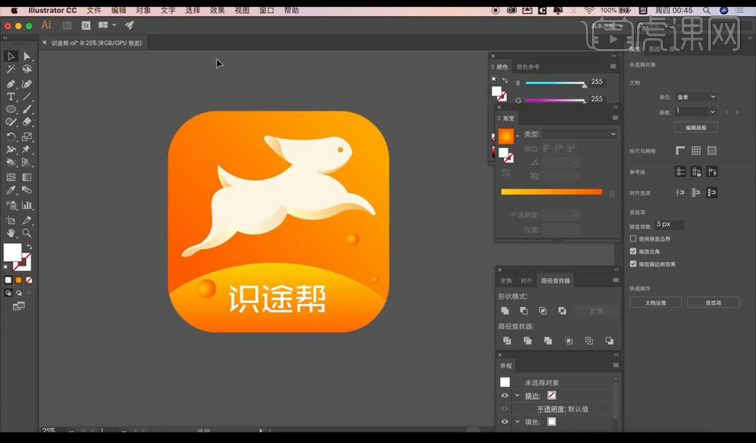
16.本节课结束。
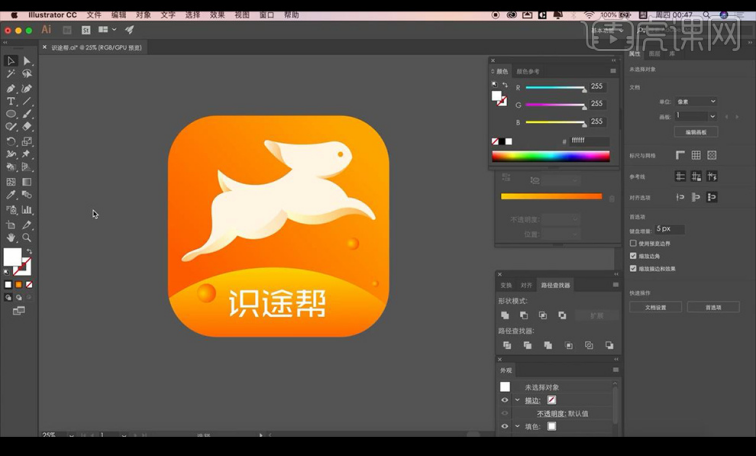
ai软件使用黄金比例制作logo该如何操作呢?答案就在上面啦!可以说,logo设计是ai软件的一个非常常用的功能,我们可以利用ai的各种功能,轻松进行各种logo的设计处理。在众多logo中,拥有黄金比例的logo是十分美观的,而且使用固定比例制作logo也可以减少我们的操作量,以此来提高工作效率。所以,小伙伴们一定要用心学习这节课哦!
本篇文章使用以下硬件型号:macbook pro 13;系统版本:macOS Catalina;软件版本:AI(CC2018)。
ai软件使用,教你基本功能操作!
小伙伴们大家好,关于ai里边的功能你了解多少呢,能够熟练的掌握吗?关于一些刚刚接触ai的小伙伴们都在问我ai难学吗,我刚开始学ai软件,我要学会那些操作。今天我就来教各位小伙伴们关于ai软件使用的基本功能操作,步骤详情就在下方,小伙伴们快来认真的看一看吧!
1.首先,我们打开AI,新建一个画布,点击【文件】-【新建】-【创建】,就建立好了画布,(如下图红色圈出部分所示)。
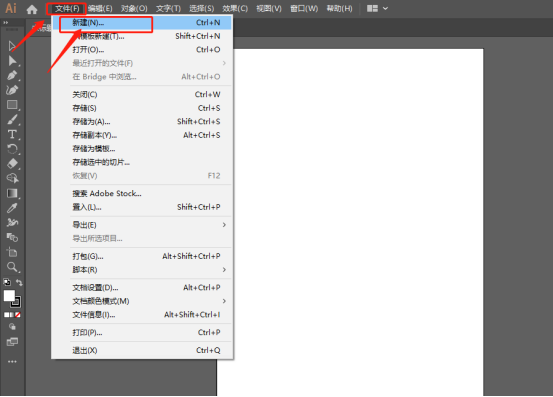
2.然后我们点击左侧工具栏上边的【形状】选项,(如下图红色圈出部分所示)。
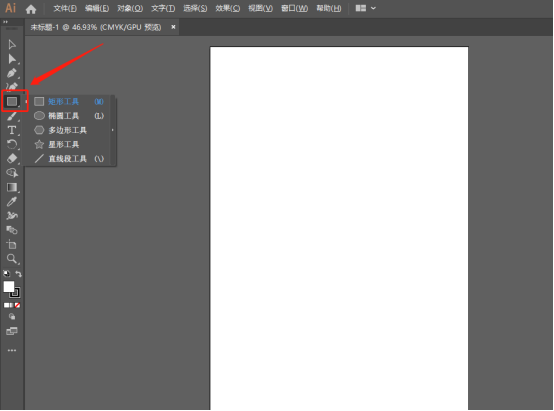
3.我们点击【矩形工具】,可以在画布上画出一个矩形图形,(如下图所示)。
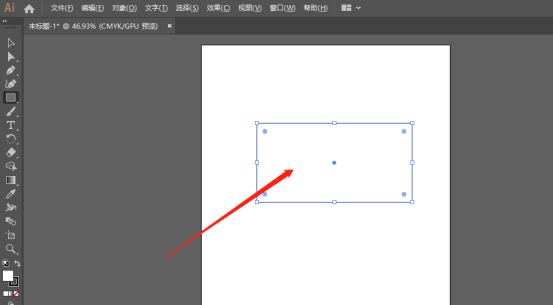
4.点击空白区域,我们可以看到弹出一个弹框,可以修改矩形的大小,(如下图红色圈出部分所示)。
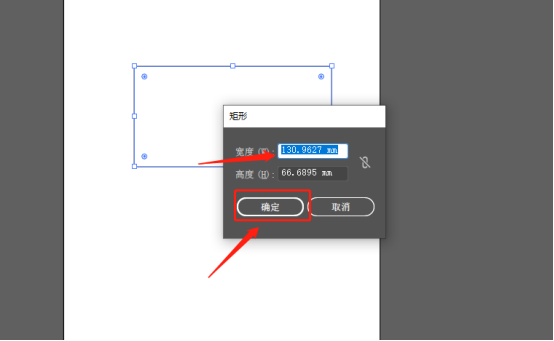
5.我们点击【钢笔工具】,单击并按住一个新点以开始一条曲线,如果取消钢笔工具,返回再次选择它,单击画布后,请勿从鼠标抬起手指,(如下图红色圈出部分所示)。
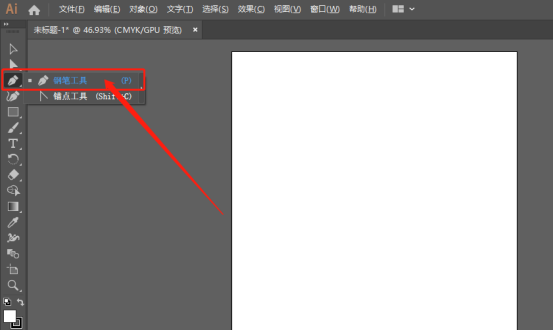
6.拖光标以设置曲线的斜率,将手指从光标处抬起,(如下图所示)。
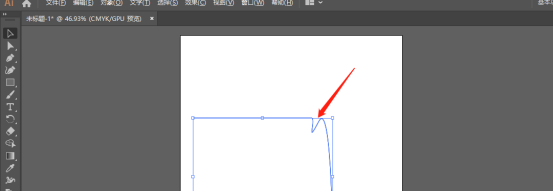
7.最后,形成一个图形,我们图形填充颜色,双击【属性】选择【填充】,就可以了,(如下图所示)。
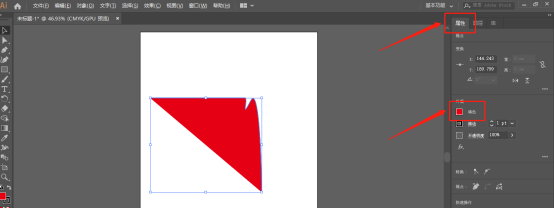
以上的7步操作步骤就是ai软件使用,基本功能操作步骤,大家可以在课下重复操作以上步骤会掌握的更牢固。
本篇文章使用以下硬件型号:联想小新Air15;系统版本:win10;软件版本:Adobe illustrator。